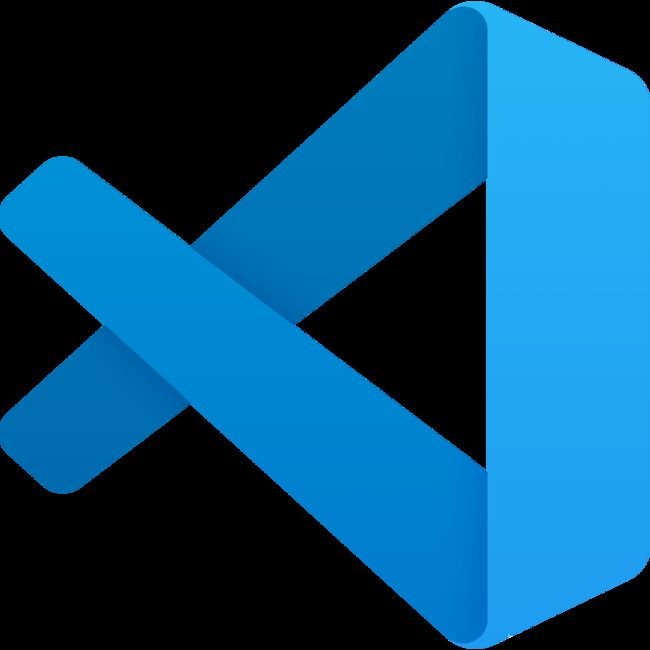vscode替换intellij idea使用?还是先探索一下
vscode maven配置,vscode java web配置,vscode tomcat配置,vscode springboot配置,vscode node开发配置
论轻量级编辑器数vscode更新频率高,启动速度快,上手也快,最重要的是免费;看看idea相对来说是zhi'智能化较高,代码自动完成提示,各类配置预先集成等.....开发各类应用也有对应idea家族软件,唯一的不足便是收费,但是也合理,毕竟我们的版权意识....
超强编辑器传送门
1.配置java应用
vscode java应用调试首先需要加载相关插件
- Java Extension Pack ---java扩展包
- Maven for Java -----maven项目
- Spring Boot Extension Pack ----spring boot项目
- Tomcat for Java --server容器
- Language Support for Java --java语言支持
2.配置node.webpack应用
首先需要集成node应用开发环境--充分使用terminal
1.下载node,安装yarn或者cnpm[选装,node已经集成了npm]
2.测试node和npm的功能加载正常
3.配置编辑器的开发环境
- Tomcat
--tomcat配置复杂一点:
(1)侧栏tomcat需要添加tomcat server dictionary后才能自定义启动项目
(2)右键 open server configuration 在server.xml文件自定义启动项目参数配置
如何配置tomcat:参考这里 https://blog.csdn.net/museions/article/details/90322278
- Maven
![]()
- Java
4.编译启动项目
如果正确配置的话,vscode左下角会显示这样的面板,可以自查一下,以下是对应配置项的json。
{
"workbench.iconTheme": "vscode-icons",
"workbench.startupEditor": "newUntitledFile",
"files.autoSave": "afterDelay",
"files.exclude": {
"**/.classpath": true,
"**/.project": true,
"**/.settings": true,
"**/.factorypath": true
},
"editor.suggestSelection": "first",
"vsintellicode.modify.editor.suggestSelection": "automaticallyOverrodeDefaultValue",
"java.home":"C:\\Program Files (x86)\\Java\\jdk1.8.0_73",
"java.configuration.maven.userSettings": "E:\\apache-maven-2.2.1\\conf\\settings.xml",/*maven 配置文件*/
"maven.executable.path": "E:\\apache-maven-2.2.1\\bin\\mvn.bat", /*maven 启动脚本*/
"maven.terminal.useJavaHome": true,
"maven.terminal.customEnv": [
{
"environmentVariable": "JAVA_HOME", /*java 环境变量*/
"value": "C:\\Program Files (x86)\\Java\\jdk1.8.0_73" /*java 环境变量*/
}
],
"java.maven.downloadSources": true,/*maven 导包配置*/
"java.import.maven.enabled": true,/*maven 导包配置*/
"explorer.confirmDelete": false,
"vsicons.dontShowNewVersionMessage": true,
"workbench.colorTheme": "Monokai",
"editor.fontFamily": "dm,Consolas, 'Courier New', monospace"
}接下来实际操作一下:
一、vscode 调试java web应用
1.添加项目文件夹到工作区
2.等待依赖自动导入完成使用maven compile
3.利用java终端命令将工作区文件编译成war包
或者是maven的install命令打成.war包
4.在侧栏右键选中对应的war包 tomcat run或者debug
5.右键侧栏tomcat open in browser
注意:第一次使用tomcat时需要把tomcat server添加进去 也就是tomcat文件夹
二、vscode调试node es6应用
>$ npm install
>$ npm run dev //根据实际情况readme.rd三、vscode调试springboot应用
1.打开springboot项目文件夹添加到工作区
....等待maven导入依赖
2.然后在启动类上右键debug|run
3.2方法不行的话直接在springboot侧面板选中对应的包然后右键debug|run
4.在提示中选ok或者proceed即可